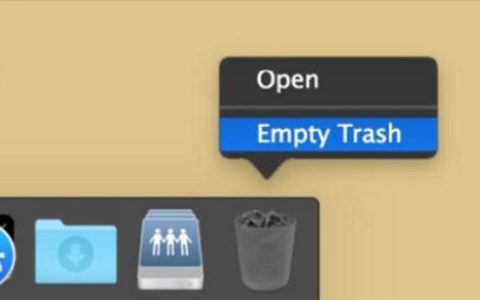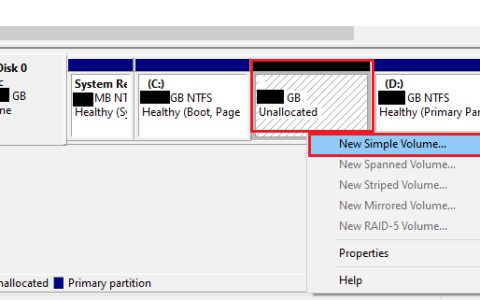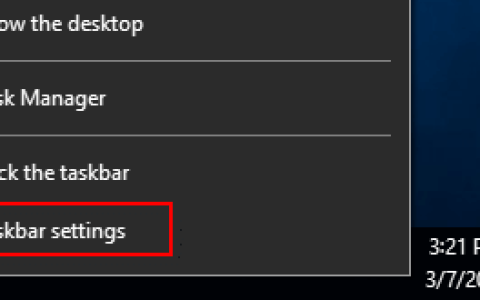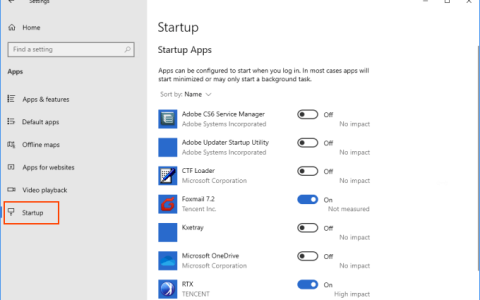您是否想在 Crunchyroll 上观看您最喜欢的动漫,但该网站无法在 Chrome 上运行?你不是一个人。许多用户报告说他们无法在 Chrome 上访问 Crunchyroll。造成这种情况的因素有几个,包括过时的浏览器版本和需要清除的 cookie。幸运的是,您可以尝试通过几个步骤让 Crunchyroll 在 Chrome 上再次运行。
为什么 Crunchyroll 不能在 Chrome 上运行?
Crunchyroll 可能无法在 Chrome 上运行有几个原因。一种可能是与安装在浏览器上的另一个扩展程序或程序发生冲突。另一个原因可能是 Chrome 设置未正确配置以允许 Crunchyroll 运行。最后,也有可能是 Crunchyroll 网站本身存在问题。
如果您无法让 Crunchyroll 在 Chrome 上运行,您应该尝试的第一件事是禁用可能与其冲突的任何其他扩展程序或程序。如果这不起作用,请检查您的 Chrome 设置以确保一切配置正确。如果您仍然无法使用它,那么 Crunchyroll 网站本身可能存在问题,您应该联系他们的客户支持寻求帮助。
修复 Crunchyroll 在 Chrome 上不工作
如果 Crunchyroll 无法在您的 Chrome 浏览器上运行,您可以尝试以下建议:
1]检查您的互联网连接
如果您遇到 Crunchyroll 无法在 Chrome 上运行的问题,您应该做的第一件事就是检查您的互联网连接。如果您的连接不稳定,这可能是 Crunchyroll 无法正常工作的原因。尝试重新启动路由器或调制解调器,看看这是否有助于稳定连接。
2] 清除浏览器缓存和 cookie
如果仍有问题,您还可以尝试其他一些方法。首先,清除浏览器的缓存和 cookie。有时 Chrome 会因数据和 cookie 过载而导致加载网页时出现问题。以下是如何做到这一点:
- 首先打开 Chrome 浏览器。
- 在屏幕的右上角,单击三个垂直点图标。
- 将鼠标指针放在更多工具上,然后选择清除浏览数据。
- 选择时间范围(我们推荐“所有时间”)并确保同时选择“Cookie 和其他站点数据”和“缓存的图像和文件”。
- 现在点击清除数据。
注意:如果您愿意,可以使用快捷键来完成同样的事情。为此,请同时按Ctrl + Shift + Delete ,它会将您带到可以清除 cookie 和缓存的页面。或者,转到 Chrome 地址栏,键入chrome://settings/clearBrowserData,然后按 Enter。
如果仍有问题,您还可以尝试其他一些方法。首先,清除浏览器的缓存和 cookie。要在 Chrome 中执行此操作,请转到右上角的菜单并选择“更多工具”。然后,单击“清除浏览数据”。选择时间范围(我们推荐“所有时间”)并确保同时选择“Cookie 和其他站点数据”和“缓存的图像和文件”。点击“清除数据”。
3] 检查 Crunchyroll 是到处都挂了还是只为你挂了
Crunchyroll 不适合你吗?检查该站点是否仅针对您或所有人关闭。
有几种方法可以检查 Crunchyroll 是否已关闭。一种方法是访问DownForEveryoneOrJustMe.com,在网站的框中键入“www.crunchyroll.com”,然后单击“或只有我”。如果它出现消息,“不只是你!” 这意味着该站点对每个人都关闭了,您无能为力,只能等到它恢复正常。
检查站点是否已关闭的另一种方法是尝试从不同的浏览器或设备访问它。如果您能够从其他浏览器或设备访问它,那么问题出在您原来的浏览器或设备上,而不是 Crunchyroll 本身。
4] 关闭你的广告拦截器
Crunchyroll 的默认设置是向未订阅高级计划的普通用户展示广告。为了获得无广告的优质体验,用户通常会在浏览器上安装广告拦截器。Crunchyroll 的开发人员很清楚这个问题,因为用户已经过度使用了这种策略。如果您使用相同的方法,也许这些广告拦截器会阻止 Crunchyroll 为您工作。在这种情况下,您应该关闭广告拦截器或将其删除,然后再次尝试访问该网站。
5]尝试使用不同的浏览器
接下来,尝试使用不同的浏览器。如果 Crunchyroll 在不同的浏览器中工作但在 Chrome 中不工作,则可能是您的 Chrome 安装存在问题。
是什么导致 Crunchyroll 无法在 Microsoft 和 Firefox 上运行?
说到动漫,Crunchyroll 是观看您喜爱的动漫的好地方。但是,如果 Crunchyroll 无法在您的浏览器上运行怎么办?
有几件事可能会导致此问题:
- 您的第一步应该是确保您的浏览器是最新的。如果不是,请更新并重试。
- 另一种可能是您在浏览器上安装的某个扩展程序存在问题。尝试禁用所有扩展,然后一一重新启用它们,看看是否能解决问题。
- 如果这些解决方案都不起作用,则 Crunchyroll 本身可能已关闭或出现问题。检查他们的状态页面,看看是否有任何报告的问题。
结论
如果 Crunchyroll 无法在 Chrome 上运行,您可以采取一些措施来尝试修复它。首先,尝试清除缓存和 cookie 并重新启动浏览器。如果这不起作用,请尝试使用不同的浏览器。最后,如果一切都失败了,您可以联系 Crunchyroll 客户支持寻求帮助。为此,您需要访问help.crunchyroll.com 并让他们知道您需要帮助。他们会与您联系并为您提供帮助。